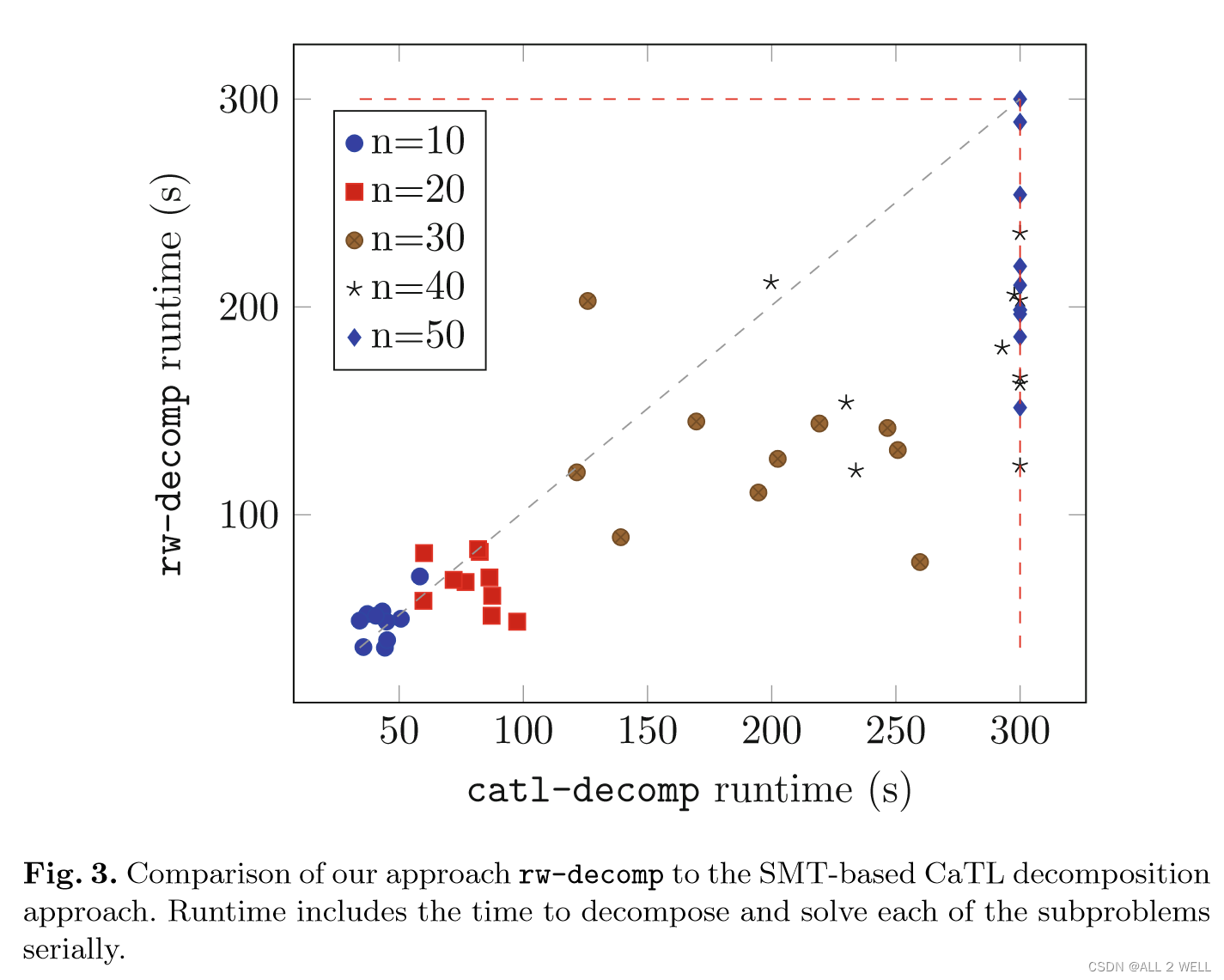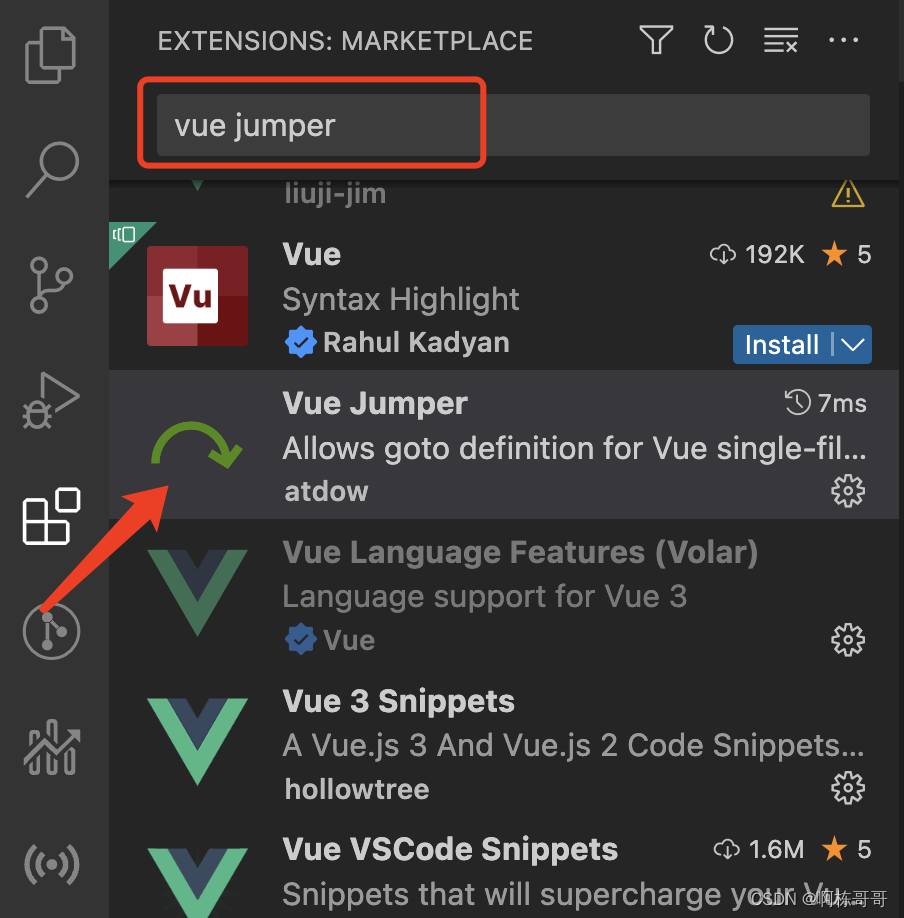参考链接:
重装系统
http://www.win10win7.com/windows/ghost/662.html
http://www.win10win7.com/windows/ghost/663.html
我想知道MBR和GUID有什么区别?
https://zhidao.baidu.com/question/263722347215121005.html
华硕笔记本怎么设置u盘启动(两种方法)
http://jingyan.baidu.com/article/93f9803fe1fcefe0e46f552d.html
华硕主板怎么设置bios
http://www.xuexila.com/diannao/guzhang/zhuban/522153.html
华硕笔记本装完系统,直接进入BIOS模式,在找不到硬盘启动
https://zhidao.baidu.com/question/1768214427162531500.html
U盘启动盘制作教程(电脑店超级U盘启动盘制作工具V6.2)
http://www.win10win7.com/windows/ghost/662.html
电脑:华硕
第一步:准备一个使用电脑店超级U盘制作工具V6.2制作好的启动u盘(最好4G以上的空的U盘);
注:U盘制作过程可参照:http://www.win10win7.com/windows/ghost/662.html
然后,下载所需的Ghost系统GHO镜像文件。(本站系统均是GHO文件格式)
第一步:将Ghost系统GHO镜像复制到U盘GHO文件夹内。
镜像下载链接:https://pan.baidu.com/s/1mioFbAS
为:window7 64位
将下载好的系统GHO文件复制到u盘GHO文件夹内!如下图所示:

很多品牌电脑和主板都有一键进入启动设置的快捷键,不同的电脑,一键进入的快捷键也可能不一样,我们整理了各种品牌主板一键进入启动设置的快捷键,可以在下面的列表中查找自己相应的主板品牌,然后就可以看到该主板的一键启动热键了。
注:这个图只能参考,不是绝对的,我的华硕电脑是就不能通过F8进入bios模式,是F2;

第三步:运行电脑店Win8PE装机维护版,安装Ghost系统!进入到电脑店主菜单后,按上下↑↓方向键选择到"【01】 运行电脑店Win8PE装机维护版",然后按下"回车键",将进入电脑店Win8PE系统,如下图:
进入电脑店Win8PE系统后,运行电脑店PE一键装机工具,如下图所示,选择下载的GHO系统安装到系统C盘。接下来,确定对数据还原 - 开始复制系统 - 确定重启;
PS:如果只读到一个U盘的目录,那么就要用Disk分区工具(桌面上有),对其进行分区,分区的时候,我这里选择了MBR分区模式,因为我的板子比较早;如果你的板子比较新,可以选用GUID分区模式;
------
------

------

问题1:重启后,提示错误:pxe mof: exiting pxe rom(大写的);
解决:这个是系统引导启动项没设置,然后就查到了,说要设置从硬盘启动;就出现下面的问题2;
问题2:系统由U盘复制到C盘,重启电脑后,想要从硬盘启动,发现没有硬盘启动项;(方法过程:开机启动按F2进入Bios模式下-> boot -> boot option # )
解决:由下面的链接知道,是分区的时候没选择MBR,因为我的电脑是i3的,板子比较早,必须选择MBR分;重新进入PE系统,重新以MBR分区;
硬盘启动项没发现原因:https://zhidao.baidu.com/question/1768214427162531500.html
附:了解MBR和GUID的区别:https://zhidao.baidu.com/question/263722347215121005.html
等待解压GHO文件的进度条完毕后会自动弹出是否重启电脑的窗口,我们现在只要点击"是(Y)"按钮即可,然后它就会自动重启电脑,重启的时候我们 把U盘从USB插口处拔出来,在出现华硕logo的时候,一直按F2,进入bios模式,进入boot栏,从中选择从硬盘启动,按F10保存退出;
最后电脑将会自动安装系统,直到进入电脑桌面为止,那就表示ghost系统安装完毕了!
就这样,以上就是用U盘安装Ghost系统的全部步骤了。